excel填充重复 解决excel数据重复填充问题的3个技巧
excel填充重复 解决excel数据重复填充问题的3个技巧,平凡的世界平凡的你,努力学习使我们变得不平凡,今天要介绍的知识是excel填充重复的相关知识,你准备好学习excel填充重复 解决excel数据重复填充问题的3个技巧了吗,赶紧搬好小板凳,跟我一起来学习这个知识吧!
如何解决excel数据重复填充问题呢?本文讲述了3个技巧,有助于快速解决excel数据重复填充问题。
【例】如下图所示,要求把A列的名称按B列的个数排列起来,结果如F列所示。
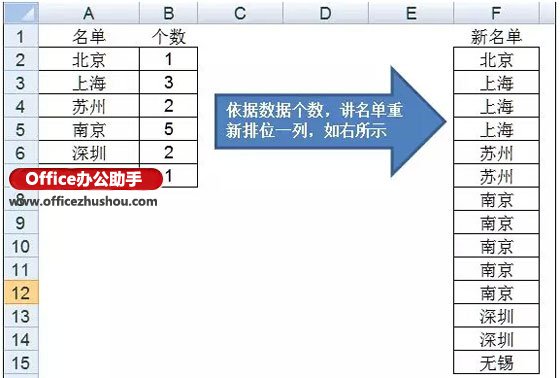
操作步骤
1、在B列输入公式和序列。
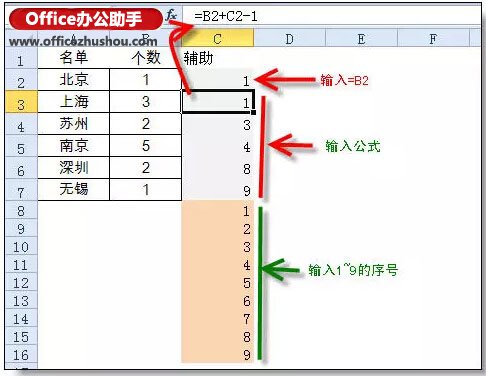
2、根据B列进行排序,排序后的结果如下图所示。
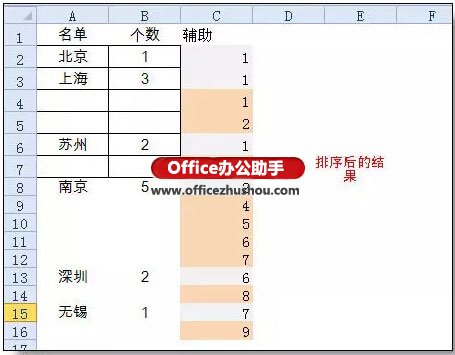
3、选取A列,按CTRL+G打开【定位】窗口 - 定位条件 - 空值。
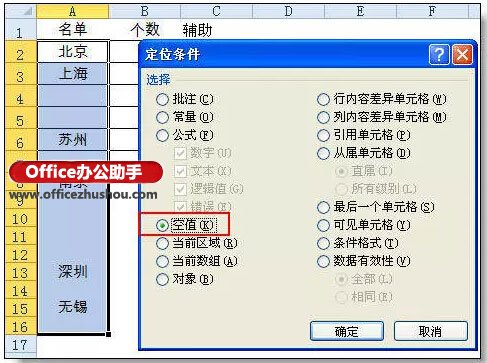
4、选取所在空单元格后,在编辑栏中输入公式=b3,然后按ctrl+enter完成公式输入。
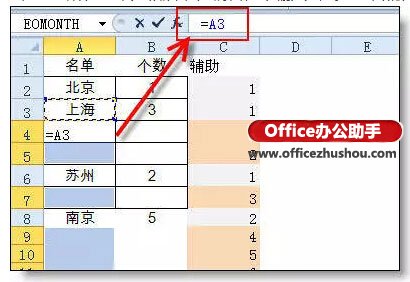
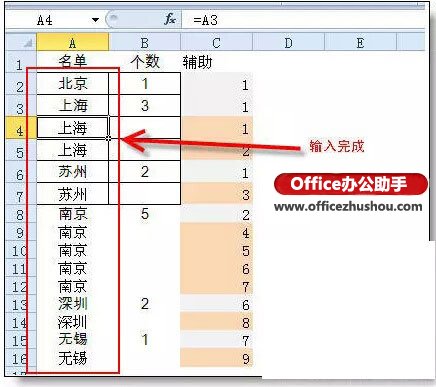
补充:解决这个问题共使用了累计序号设置、排序和隔行填充3个技巧,实际工作中很多问题都需要多个技巧组合运用才可以解决。
以上就是excel填充重复 解决excel数据重复填充问题的3个技巧全部内容了,希望大家看完有所启发,对自己的工作生活有所帮助,想要了解更多跟excel填充重复 解决excel数据重复填充问题的3个技巧请关注我们优词网!




 400-685-0732
400-685-0732
